4、PPT优化—普通形状搞定高级感人物

1、形状画一个同心圆,然后再插入一个长方形,选中长方形和同心圆,点击【形状格式】—>【合并形状】—>【相交】,然后两图就可以取相交部分
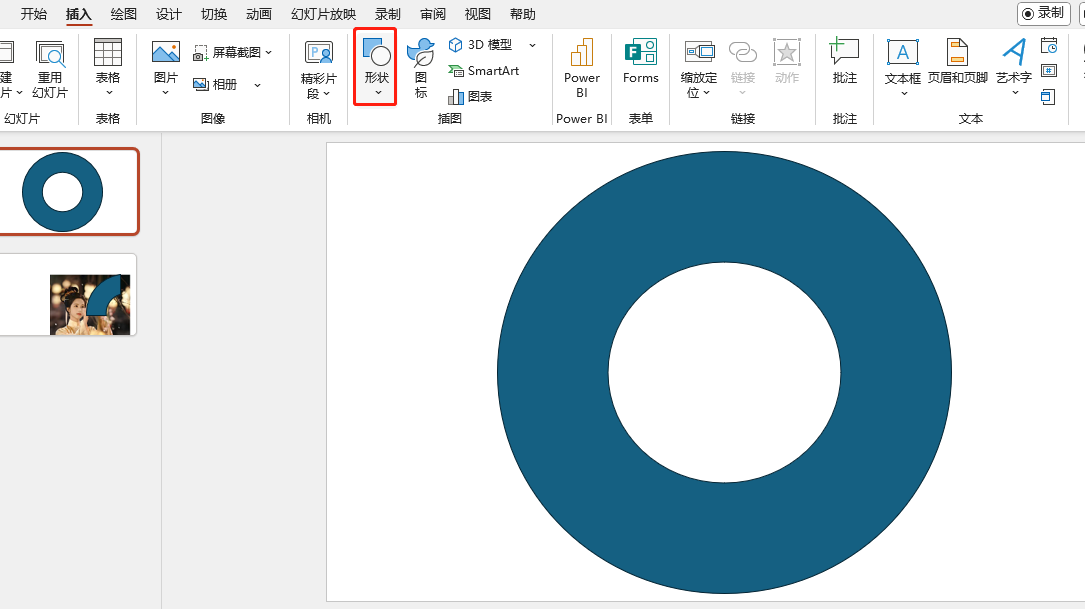
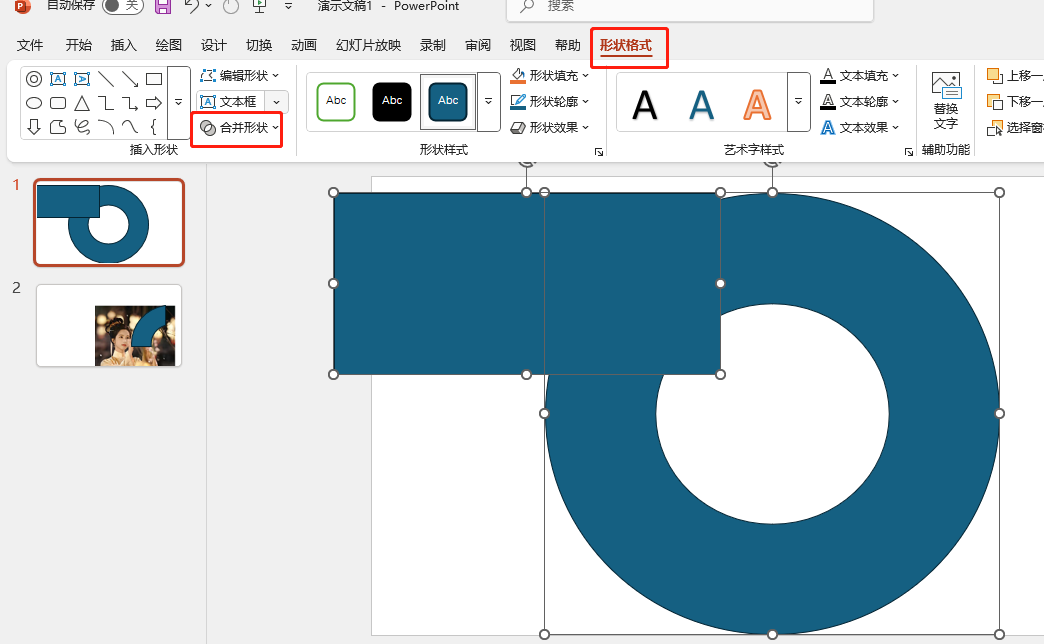
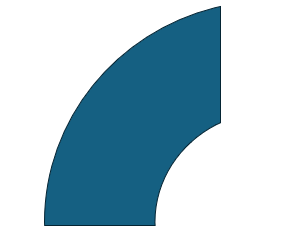
2、插入背景图片,然后选中图片,再按ctrl键,选中步骤1的形状,点击【形状格式】—>【合并形状】—>【相交】
注意:如果先选中形状,再选中图片的话,然后点击【形状格式】—>【合并形状】—>【相交】,那么出来的效果就是只有一条蓝色的形状
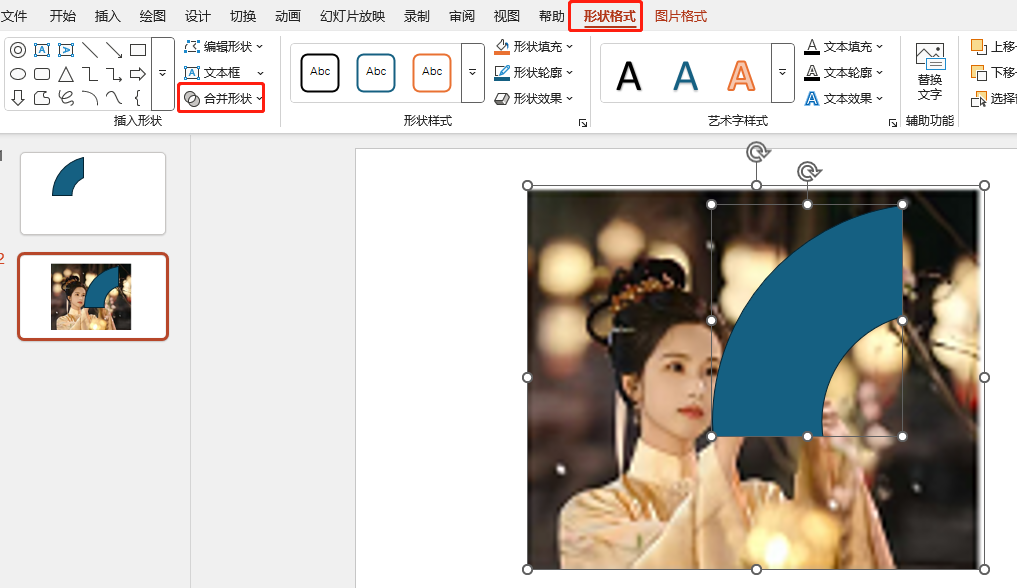
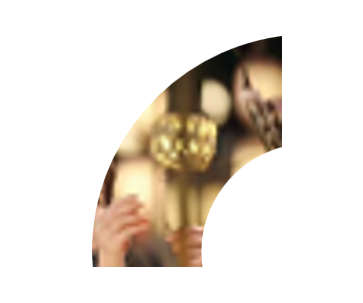
3、打开【百度ai助手】,点击【智能抠图】,然后上传照片,他就可以自动把人物扣取出来,然后点击【下载】,就可以下载图片
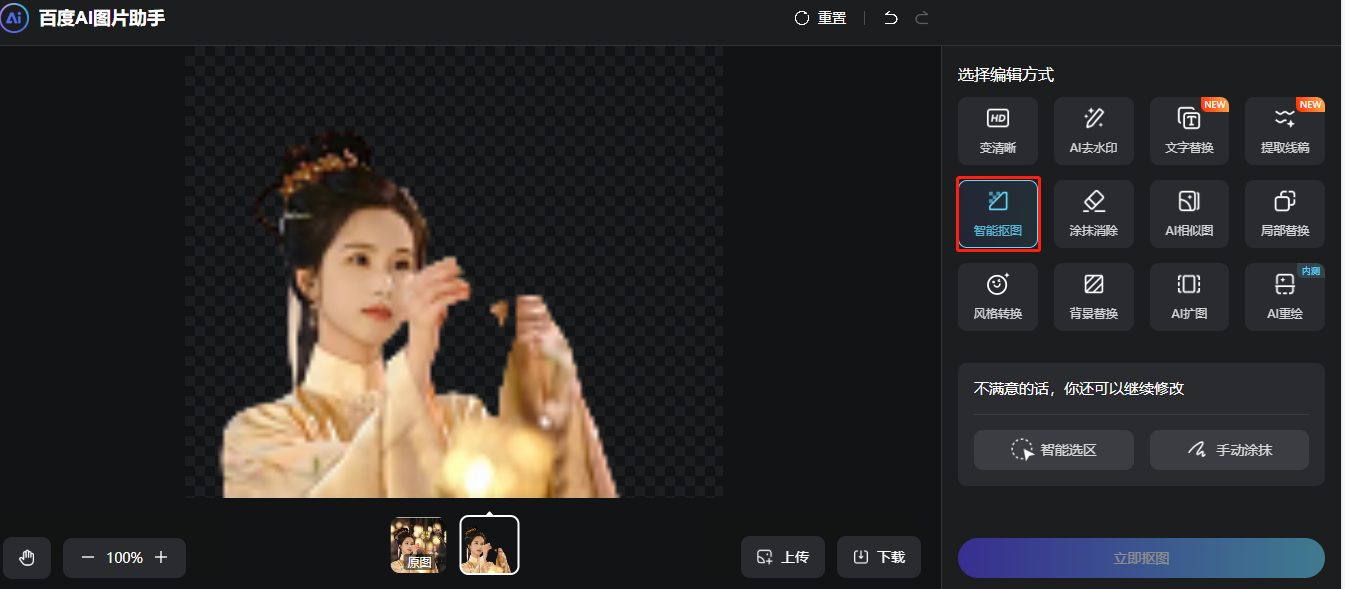
4、调整下图片的大小,位置就可以了,跟原稿还是差很远





 浙公网安备 33010602011771号
浙公网安备 33010602011771号